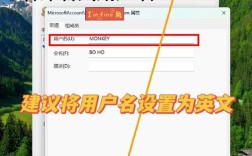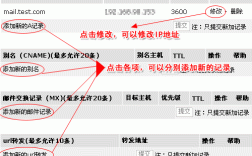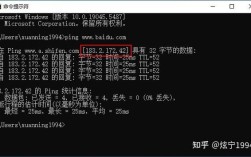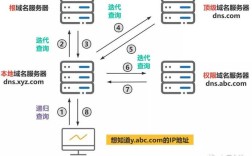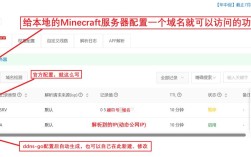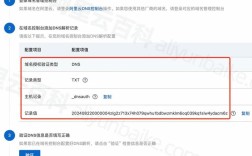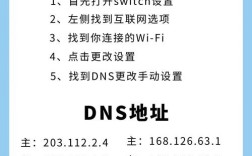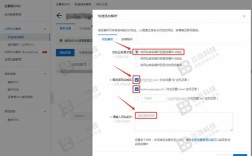申请域名后如何解析是网站搭建过程中的关键步骤,解析的正确性直接关系到网站能否正常访问、邮箱服务是否可用以及各项网络服务的稳定运行,域名解析本质上是将域名(如example.com)指向服务器的IP地址或特定的网络服务,通过修改域名系统(DNS)记录实现,以下是详细的解析步骤和注意事项:
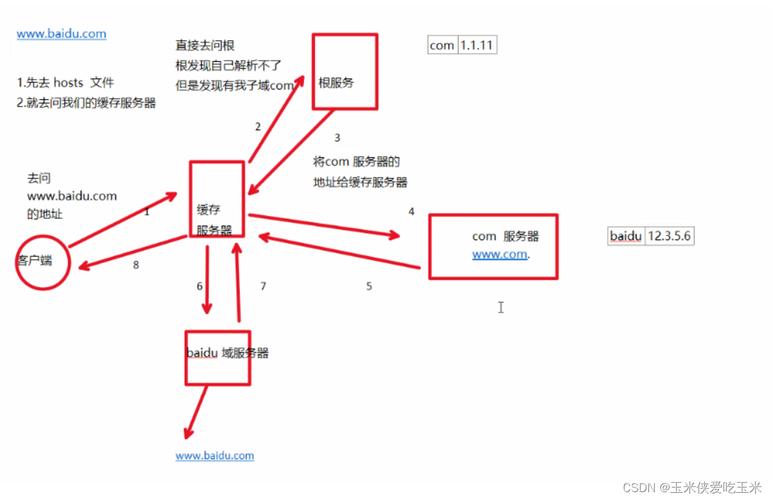
准备工作
在开始解析前,需确认以下信息:1)已注册的域名及对应的登录账号(通常在域名注册商平台,如阿里云、腾讯云、GoDaddy等);2)目标服务器的IP地址(虚拟主机或云服务器提供商会提供);3)部分特殊服务(如邮箱、CDN)可能需要额外的记录值或优先级设置,登录域名注册商的管理后台,找到“域名解析”或“DNS管理”入口,通常在“产品列表”或“服务管理”中可定位。
解析类型与操作步骤
常见的DNS记录类型包括A记录、CNAME记录、MX记录、TXT记录等,不同记录功能不同,需根据需求选择:
A记录:指向服务器IP地址
A记录用于将域名指向IPv4地址,是最基础的解析类型,操作步骤:进入解析列表后,点击“添加解析”,记录类型选择“A”,主机记录通常为空(指向根域名)或填写子域名(如www),在“记录值”中输入服务器IP地址,TTL(生存时间)默认为10分钟(数值越小,修改后生效越快,但会增加DNS服务器负担),确认提交即可,将根域名example.com指向服务器IP 1.2.3.4,主机记录留空,记录值填1.2.3.4。
CNAME记录:指向其他域名
CNAME记录(规范名称记录)用于将域名指向另一个域名,常用于解析子域名到主域名或第三方服务(如CDN、企业邮箱),操作步骤与A记录类似,记录类型选择“CNAME”,主机记录填写子域名(如blog),记录值填目标域名(如example.com或cdn.example.com),需确保目标域名已正确解析,将blog.example.com指向主域名example.com,记录值填example.com。
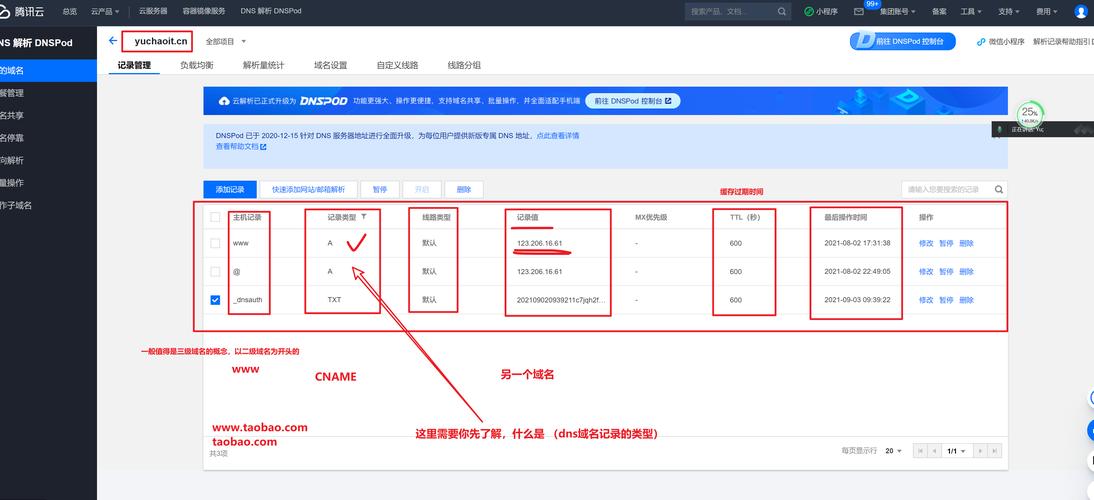
MX记录:配置邮件服务器
MX记录用于指定域名接收邮件的服务器,是邮箱服务生效的前提,添加MX记录时,记录类型选择“MX”,主机记录通常为空(根域名邮件)或特定子域名(如@mail),记录值为邮件服务器地址(如mx1.example.com),优先级数值越小优先级越高(如10为最高,可设置多条MX记录实现负载均衡),配置企业邮箱example.com@,记录值填mail.exmail.qq.com,优先级设为5。
TXT记录:验证域名所有权
TXT记录用于存储文本信息,常用于域名验证(如SSL证书申请、第三方平台身份验证),添加时记录类型选择“TXT”,主机记录按需求填写,记录值为验证文本(如DNS验证码),提交后等待DNS生效即可。
其他记录类型
- AAAA记录:指向IPv6地址,操作与A记录类似,记录值需为IPv6格式(如2408:XXXX:XXXX::XXX)。
- NS记录:指定域名解析的服务器,通常由域名注册商自动配置,不建议修改。
- SRV记录:记录服务信息(如XMPP服务器),较少使用,需根据服务商要求填写。
解析生效与排查
提交解析记录后,需等待全球DNS缓存刷新(通常10分钟至48小时,TTL设置越短生效越快),可通过以下方式验证:1)使用ping命令(如ping example.com),查看是否返回目标IP;2)在线DNS查询工具(如nslookup.com)输入域名,检查记录是否正确显示;3)第三方工具(如DNS Propagation)查看全球DNS节点同步状态,若解析不生效,检查步骤:1)确认记录值(IP、域名)是否正确;2)主机记录是否遗漏子域名前缀(如www需填写完整);3)是否误删或修改了NS记录;4)部分域名注册商需开启“安全解析”或“锁定状态”,可能影响修改。
高级配置
- 子域名解析:通过设置不同的主机记录(如blog、shop)实现多子域名指向不同服务。
- 泛域名解析:主机记录填写“”,可匹配所有未明确设置的子域名(如.example.com指向同一IP)。
- DNS智能解析:根据访问者IP、地域等返回不同解析结果(如国内用户指向国内服务器,海外用户指向CDN节点),需在解析设置中开启“智能解析”功能并配置规则。
注意事项
- 修改前备份:批量修改解析前,建议导出当前解析记录备份,避免误操作导致服务中断。
- TTL设置:解析修改前,可将TTL临时调低(如60秒),修改完成后再恢复默认值,加速生效。
- 安全防护:避免泄露域名管理密码,定期检查解析记录,防止被恶意篡改(如添加垃圾MX记录)。
- 服务商兼容性:部分第三方服务(如企业邮箱、CDN)需遵循其特定的解析规则,建议参考服务商提供的文档配置。
相关问答FAQs
Q1:为什么添加A记录后,网站仍无法访问?
A:可能原因包括:1)服务器IP地址错误或服务器未启动;2)网站服务未正常运行(如Web服务未开启);3)本地DNS缓存未刷新,可通过ipconfig /flushdns(Windows)或sudo dscacheutil -flushcache(Mac)清理;4)域名注册商的NS记录未指向正确的DNS服务器,需联系服务商确认。
Q2:CNAME记录和A记录有什么区别?什么情况下使用CNAME?
A:A记录直接指向IP地址,适用于固定服务器IP;CNAME记录指向另一个域名,需通过目标域名间接解析到IP,使用场景:1)需要将子域名指向主域名(如www.example.com指向example.com);2)使用第三方服务(如CDN、云存储),服务商提供域名作为记录值(如cdn.example.com);3)未来可能更换服务器IP,通过修改目标域名的A记录即可,无需逐个修改CNAME记录。